Zscaler Private Access
【参考】
2020年11月13日時点での情報で掲載しています。
「Zscaler Private Access」との認証連携を設定します。
【注意】
- Zscaler Private AccessがSAMLで認証するキーは「ユーザID」です。
- IIJ IDサービス内の各ユーザ共通のユーザ属性にZscaler Private Accessの「ユーザID」と同一の値を保持しておく必要があります。
1. IIJ IDサービスにSAMLアプリケーションを登録する
1. 「アプリケーション」の「アプリケーションの管理」 をクリックします。

2. 「アプリケーションを追加する」をクリックし、「カスタムアプリケーションを追加する」をクリックします。

3. 「SAMLアプリケーション」を選択し、「次に進む」をクリックします。

4. アプリケーション情報を入力し、「アプリケーションを追加する」をクリックします。
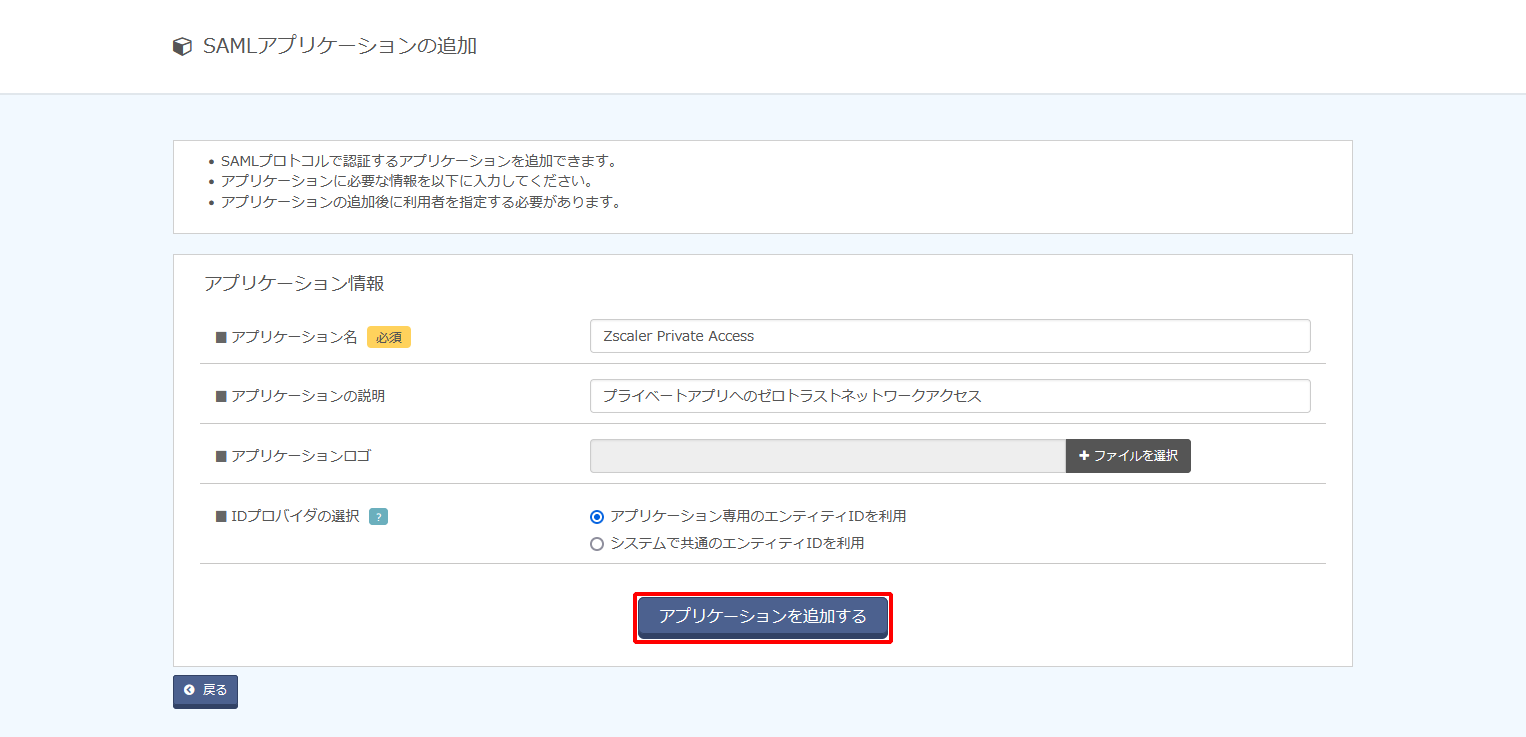
| 項目 | 内容 | 備考 |
|---|---|---|
| アプリケーション名 | 例)Zscaler Private Access | 必須 |
| アプリケーションの説明 | 例)プライベートアプリへのゼロトラストネットワークアクセス | 任意 |
| アプリケーションロゴ | (ファイルアップロード) | 任意 |
| IDプロバイダの選択 | 「アプリケーション専用のエンティティIDを利用」を選択 | 必須 |
2. IIJ IDサービスのIDプロバイダ情報を取得する
1. 作成されたアプリケーションの「編集する」をクリックします。
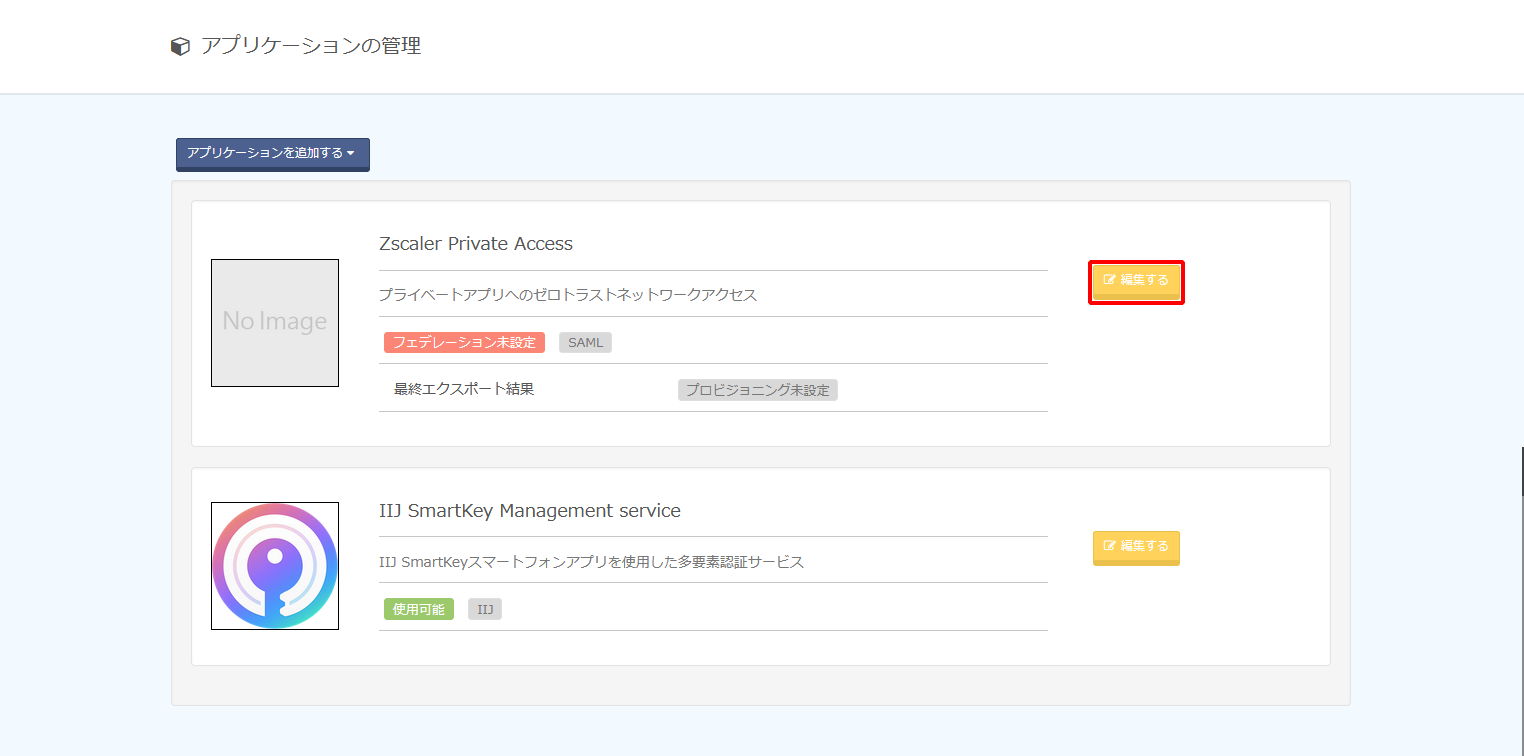
2. 「IDプロバイダ情報」をクリックします。

3. 「ダウンロードする」をクリックし、IDプロバイダのメタデータをダウンロードします。

3. Zscaler Private AccessにIDプロバイダ情報を登録する
1. Zscaler Private Accessの管理コンソールにログインします。
2. 「Administration」をクリックし、「IdP Configuration」をクリックします。
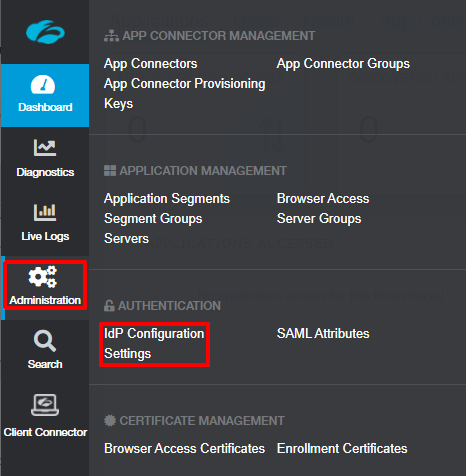
3. 「Add IdP Configuration」をクリックします。

4. 以下のとおり入力し、「Next」をクリックします。
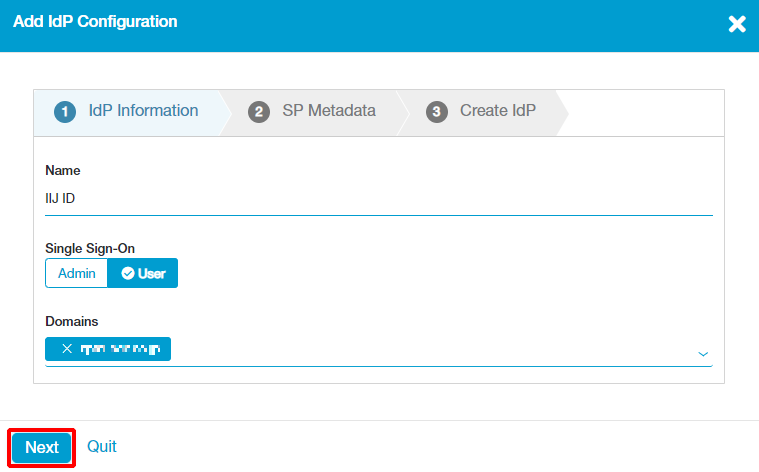
| 項目 | 内容 |
|---|---|
| Name | 例)IIJ ID |
| Single Sign-On | 「User」を選択 |
| Domains | 連携するドメインを選択 |
5. 「Service Provider Metadata」の「Download Metadata」をクリックし、SPのメタデータをダウンロードします。「Next」をクリックします。
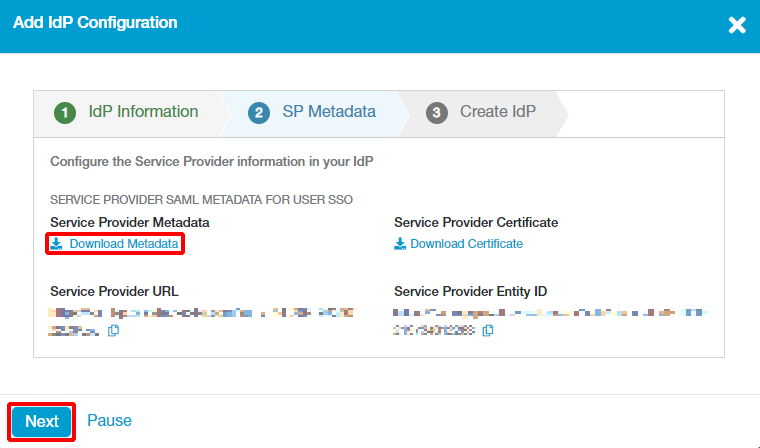
6. 「IdP Metadata File」の「Select File」をクリックし、手順2-3で入手したIdPのメタデータをアップロードします。
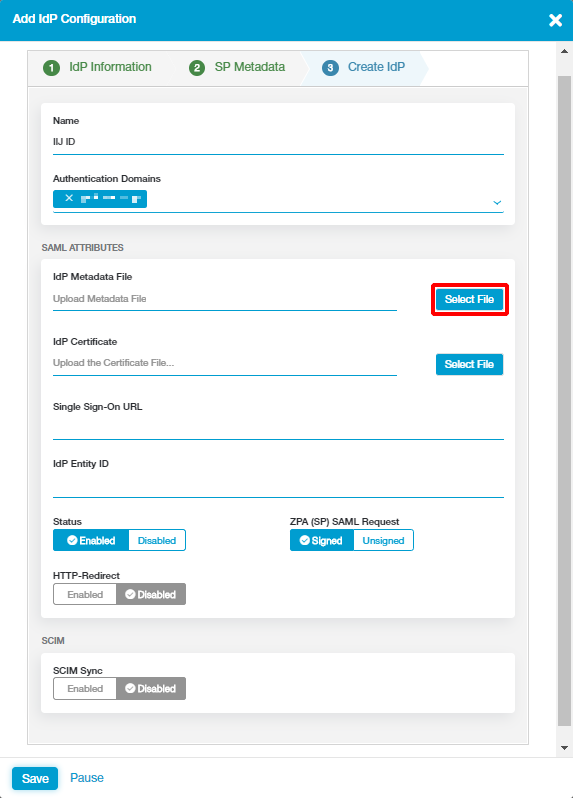
7. 「IdP Metadata File」で以下のとおり設定し、「Save」をクリックします。
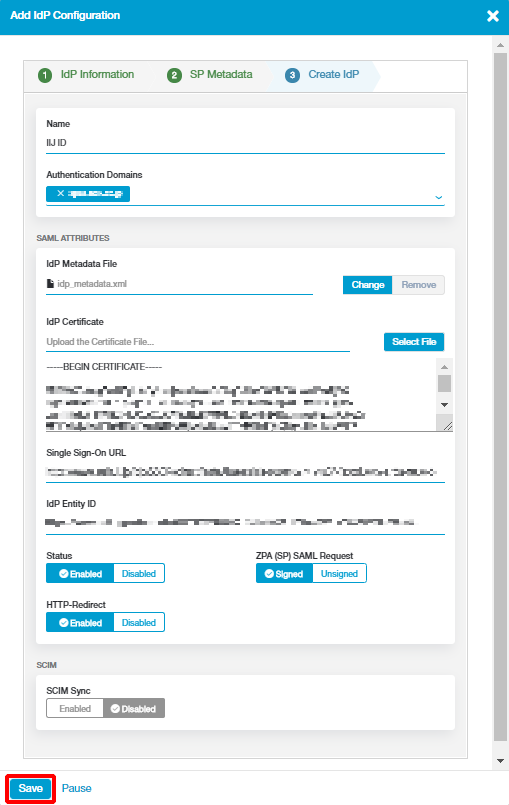
| 項目 | 内容 |
|---|---|
| Status | 「Enabled」を選択 |
| ZPA (SP) SAML Request | 「Signed」を選択 |
| HTTP-Redirect | 「Enabled」を選択 |
4. IIJ IDサービスのSAMLアプリケーションを設定する
1. 「アプリケーション」の「アプリケーションの管理」 をクリックします。

2. アプリケーションの「編集する」をクリックします。
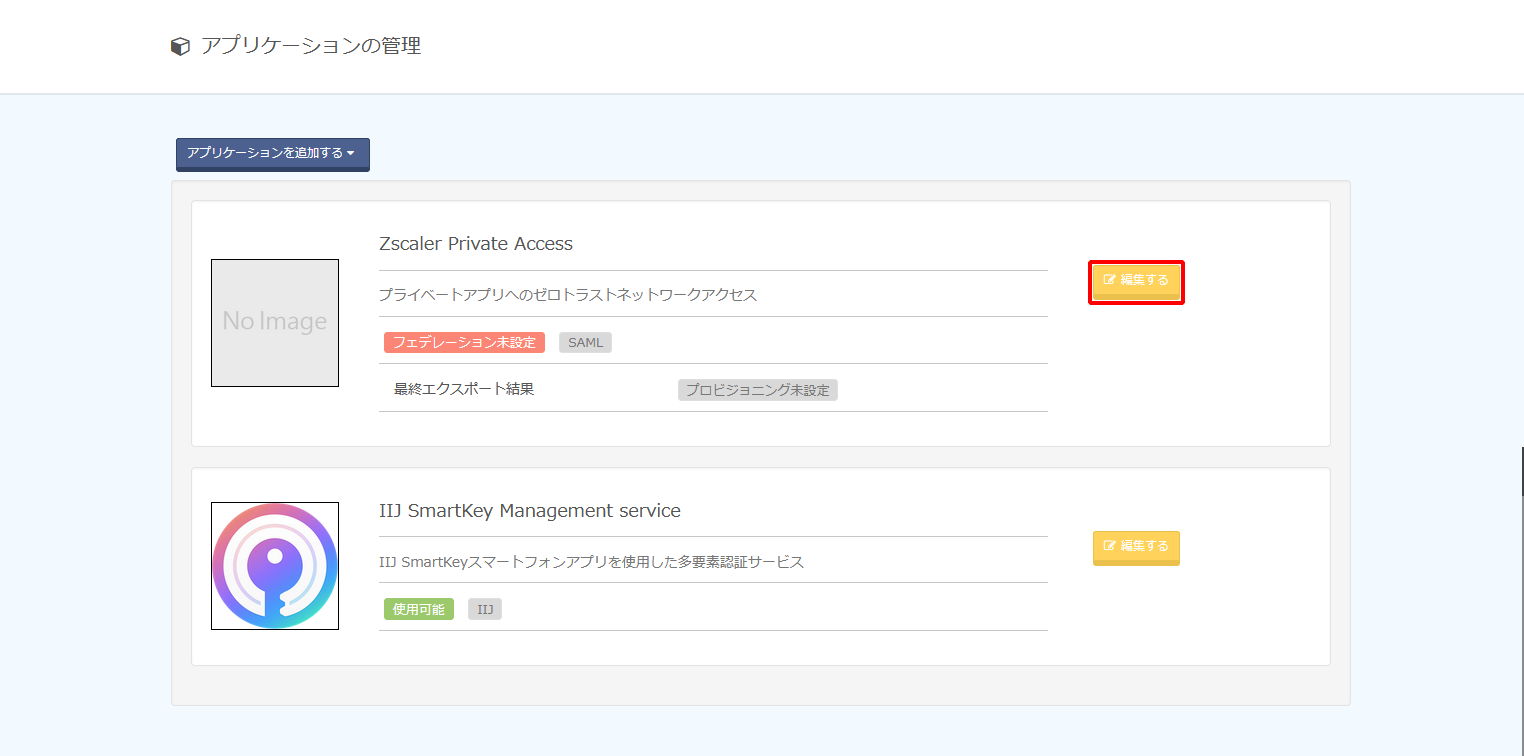
3. 「フェデレーション設定」をクリックします。

4. 以下のとおり設定し、「変更を適用する」をクリックします。
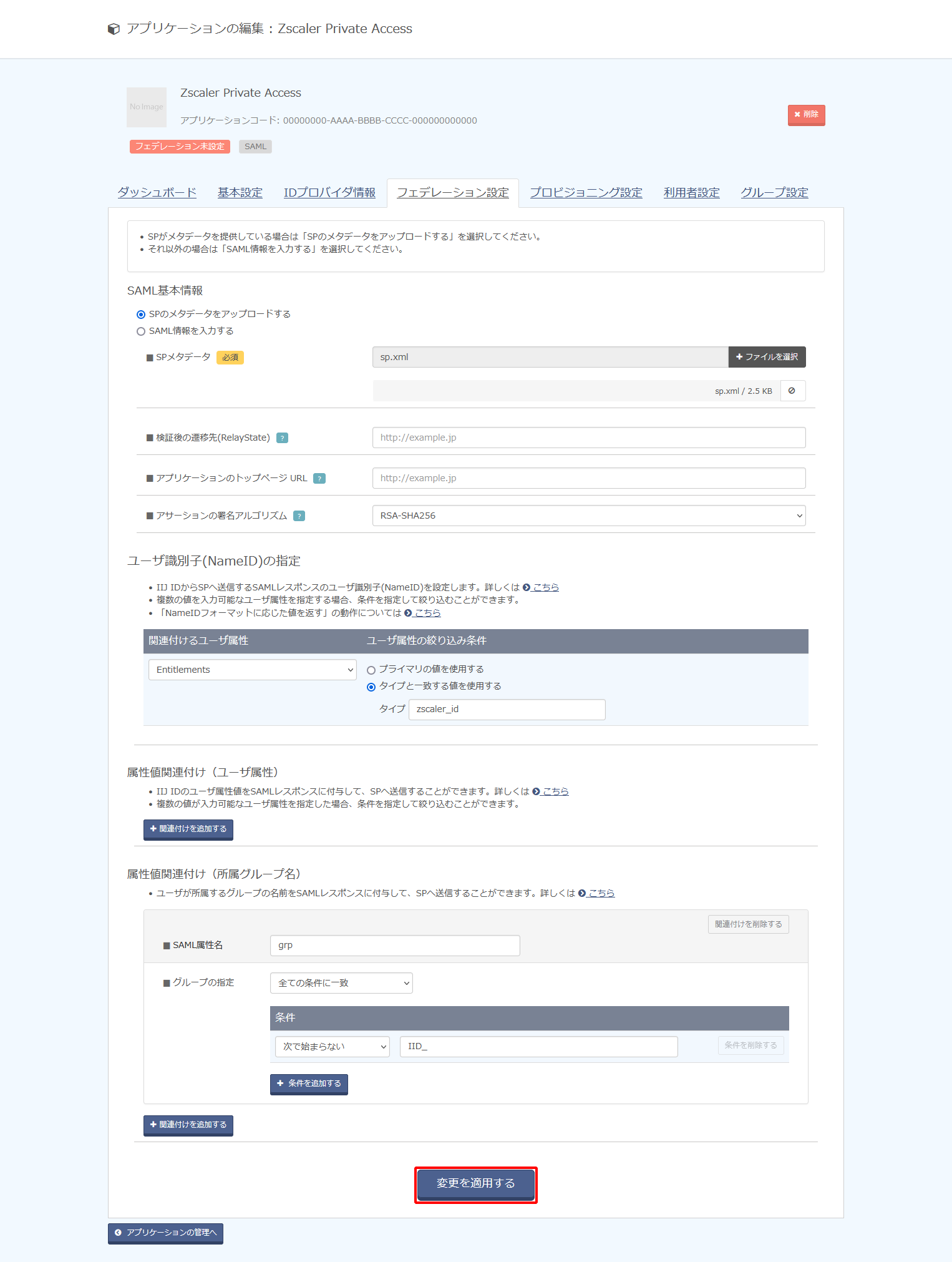
| 項目 | 内容 | 備考 | ||
|---|---|---|---|---|
| SAML基本情報 | SPのメタデータをアップロードする | 「SPのメタデータをアップロードする」をチェック | ||
| SPメタデータ | 手順3-5で入手したSPメタデータをアップロード | |||
検証後の遷移先(RelayState) |
(空欄) |
|||
アプリケーションのトップページURL |
(空欄) |
|||
アサーションの署名アルゴリズム |
例) |
|||
ユーザ識別子(NameID)の指定 |
関連付けるユーザ属性 | 例) タイプと一致する値を使用する |
Zscaler Private Accessの「ユーザID」の値が格納されている属性を指定します |
|
| 属性値関連付け(所属グループ) | 例) |
例) 条件1:次で始まらない: IID_ |
(任意) Zscaler Private AccessのAccess PolicyをSAML Attributeを用いて設定する場合など、必要に応じて設定してください |
|
【参考】
「アサーションの署名アルゴリズム」は連携先サービス側で指定などがない場合、デフォルト値の「RSA-SHA256」を選択してください。
「RSA-SHA256」を指定して動作しない場合及び連携先サービス側で明示的にそれ以外のものが指定されている場合は、「RSA-SHA512」、または「RSA-SHA1」に変更し、連携を確認してください。
【参考】
- 「ユーザ識別子(NameID)」の指定は、ユーザ単位ではなくSAMLアプリケーション単位でのみ設定できます。
- 「ユーザ識別子(NameID)」の指定した属性にユーザが値を保持していない場合は SAML連携は失敗します。
- 「ユーザ識別子(NameID)」にID以外の複数の値を持つ属性で指定する方法は以下のとおりです。
例として、IIJ IDサービスの各ユーザの属性「Entitlements」に以下のように値が設定されています。
- 連携先サービス側に「ユーザ識別子(NameID)」として渡す値が「iij-jiro@iij.ad.jp」の場合は、「プライマリの値を使用する」をチェックします。

- 連携先サービス側に「ユーザ識別子(NameID)」として渡す値が「iij-jiro」の場合は、「タイプと一致する値を使用する」をチェックし、タイプに「SaaS_ID」を指定します。

- 連携先サービス側に「ユーザ識別子(NameID)」として渡す値が「iij-jiro@iij.ad.jp」の場合は、「プライマリの値を使用する」をチェックします。
【注意】
- 「ユーザ識別子(NameID)」としてID以外の属性を指定していると、IIJ IDサービスに対する更新処理でその属性の値が更新される場合があります。ただし、その更新は連携先サービスまで伝搬されないため、IIJ IDサービス側の属性の値が更新されると、連携していたアカウントに接続できなくなります。「ユーザ識別子(NameID)」としている属性の値が更新される場合は、連携先サービス側で紐づく属性(多くの場合、ユーザID)を忘れずに更新してください。
- 以下の画像のように複数のタイプに「SaaS_ID」が設定されている場合、「ユーザ識別子(NameID)」に「SaaS_ID」を指定すると、サービスマニュアルに記載されているルールに基づいていずれかの単数値だけが採用されます。連携対象のサービスに管理者の意図しないアカウントがSAML連携される危険性があります。対象となる各ユーザにおいて、「ユーザ識別子(NameID)」として指定するタイプが複数個存在しないように注意してください。

【参考】
「属性値関連付け(所属グループ名)」は、ユーザ単位ではなくSAMLアプリケーション単位でのみ設定できます。
- 「属性値関連付け(所属グループ名)」指定方法は以下のとおりです。
例として、IIJ IDサービスのユーザの所属グループ一覧が以下のように設定されています。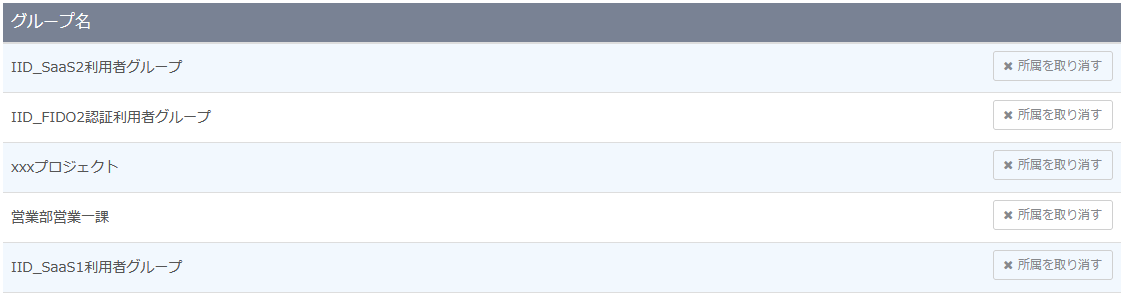
上記例では、「IID_」から始まるグループ名は、IIJ IDサービス上での各種制御用に利用するグループ、「IID_」から始まらないグループ名は、所属する部署やプロジェクトとして利用していて、対象の連携先サービスに連携させるためのグループです。- 「IID_」から始まるグループはIIJ IDサービス内の制御用にのみ利用しています。「IID_」から始まるグループだけを除外し、「属性値関連付け(所属グループ名)」として「memberOf」という属性名で伝播したい場合は、以下のとおり設定します。
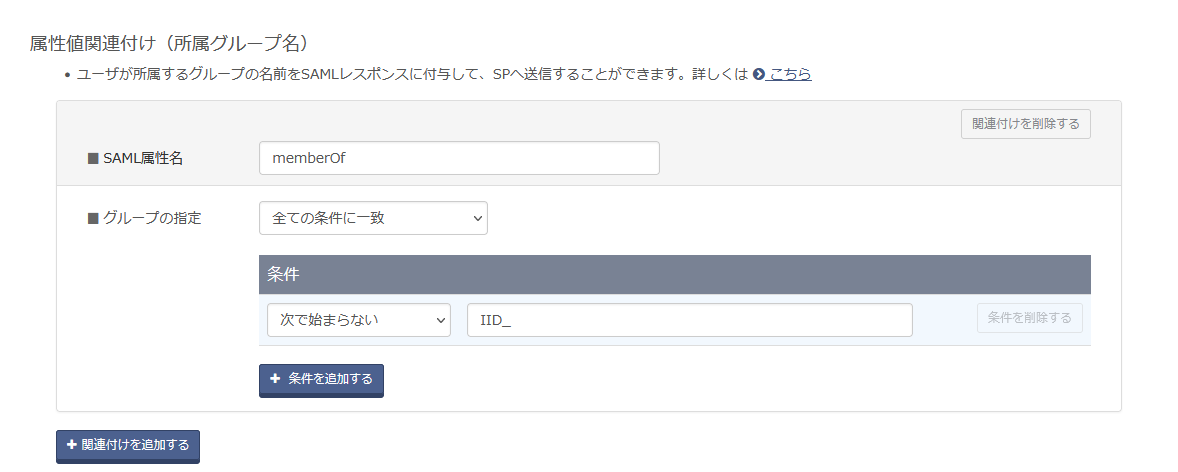
- グループ名が「営業部」から始まるグループだけを「属性値関連付け(所属グループ名)」として「memberOf」という属性名で連携したい場合は、以下のとおり設定します。
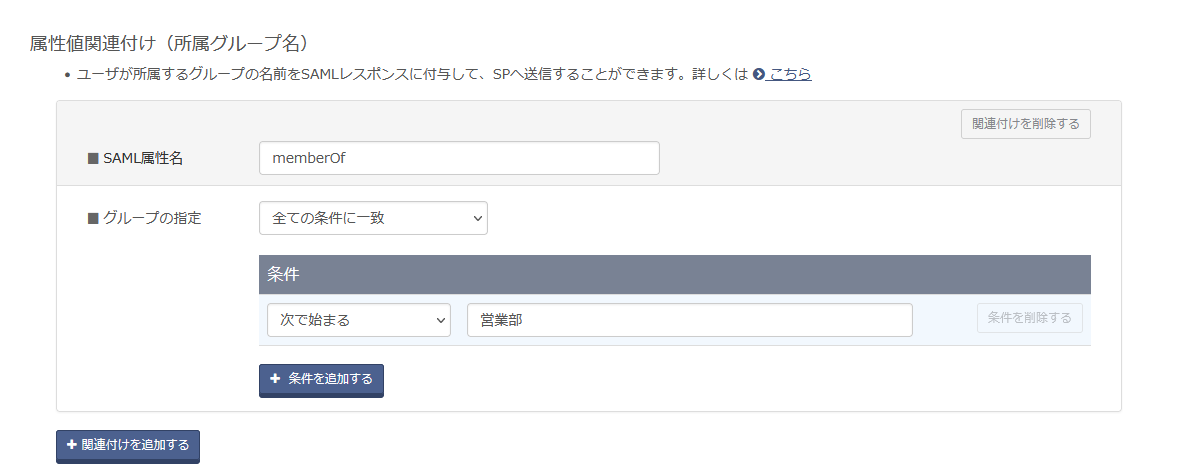
- 特定のグループ(「営業部営業一課」と「xxxプロジェクト」)のみを「属性値関連付け(所属グループ名)」という属性名で連携したい場合は、以下のとおり設定します。
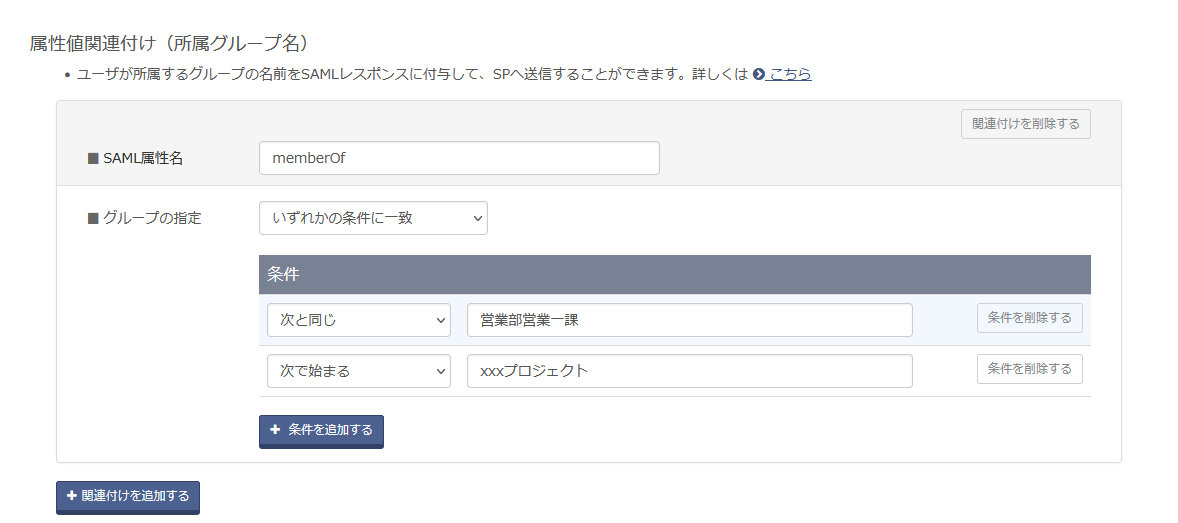
- 「IID_」から始まるグループはIIJ IDサービス内の制御用にのみ利用しています。「IID_」から始まるグループだけを除外し、「属性値関連付け(所属グループ名)」として「memberOf」という属性名で伝播したい場合は、以下のとおり設定します。
また、IIJ IDサービスでは、制御用のグループ名にプレフィックスとして「IID_」のような固定文字列を付け条件制御ができます。
- 「グループの指定」で指定できる条件は以下のとおりです。
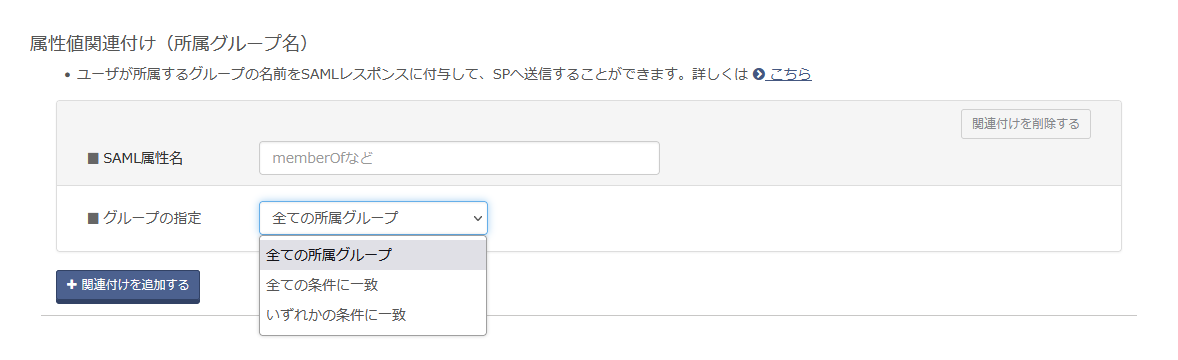
- 全ての所属グループ
- 全ての条件に一致
- いずれかの条件に一致
- 「条件」で指定できる条件は以下のとおりです。
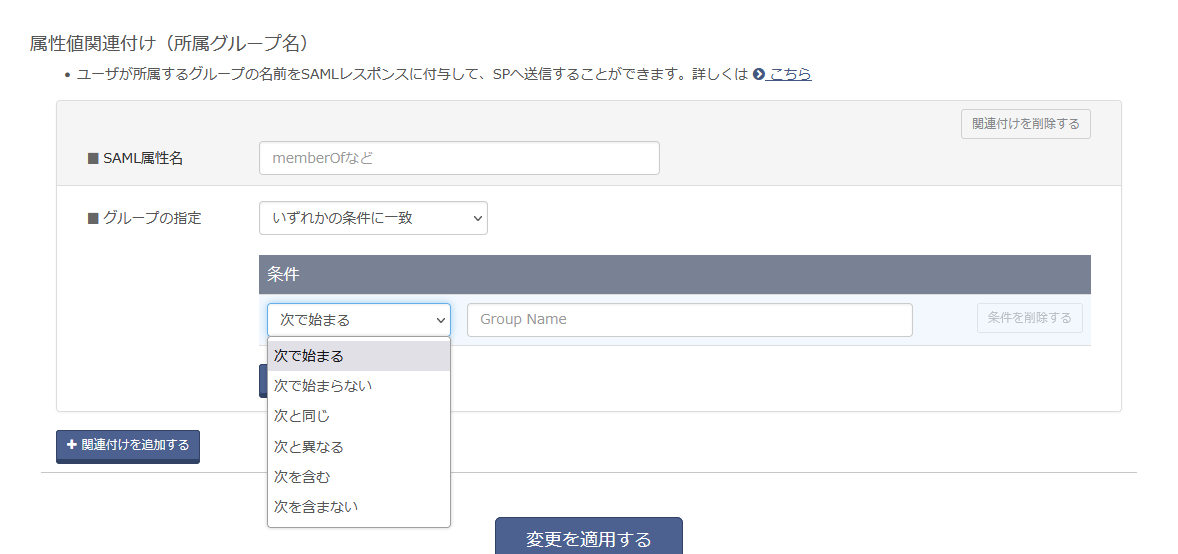
- 次で始まる
- 次で始まらない
- 次と同じ
- 次と異なる
- 次を含む
- 次を含まない
5. 「利用者設定」をクリックします。

6. 「利用者を追加する」をクリックし、アプリケーションにシングルサインオンさせたいグループ及びユーザを指定します。

【参考】
利用者に登録していないユーザにもこのアプリケーションを利用させたい場合は、「アプリケーションへのログイン」の「編集」をクリックします。

「利用者でないユーザも、アプリケーションへのログインを許可する」を選択し、「変更を適用する」をクリックします。

【参考】
Zscaler Private AccessのAccess PolicyをSAML Attributeを用いて設定される場合、必要に応じて以下のいずれかの対応を実施してください。
- Zscaler Private AccessにSAML Attributeをインポートする
- Zscaler Private AccessにSAML Attributeを追加する
Zscaler Private AccessにSAML Attributeをインポートする
1. Zscaler Private Accessの管理コンソールにログインします。
2. 「Administration」の「IdP Configuration」をクリックします。
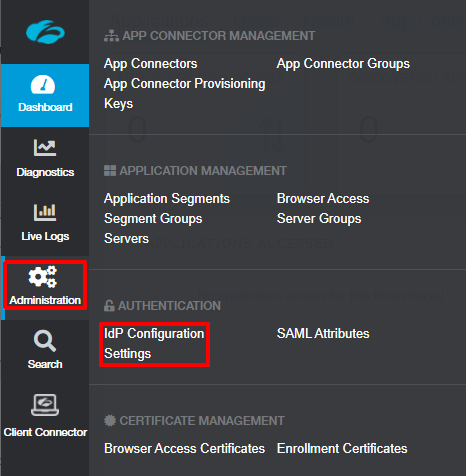
3. 作成されたIdp Configurationの「IIJ ID(手順3-3で設定したIdP ConfigurationのName)」をクリックします。

4. 「Import SAML Attributes」の「Import」をクリックします。
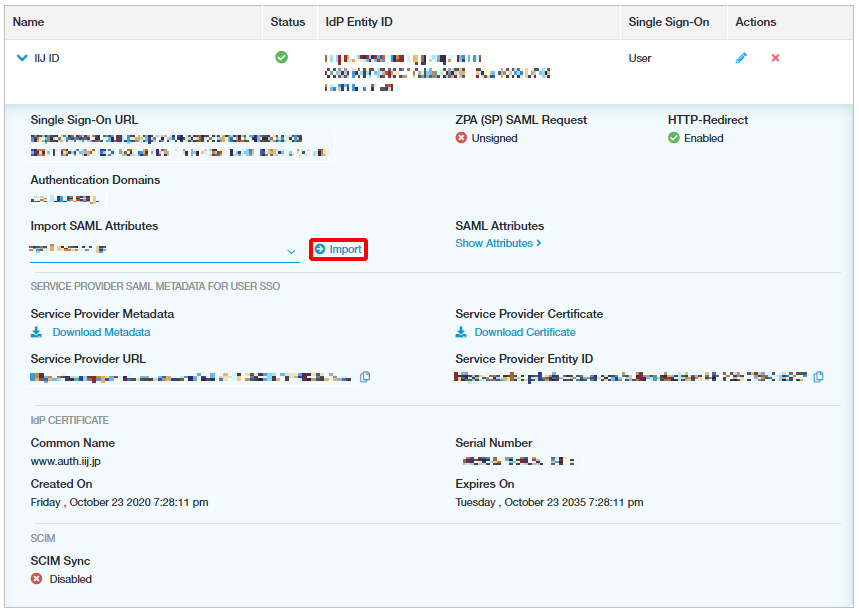
5. 手順4-6で利用者登録したユーザのIDを入力し、「次へ」をクリックします。
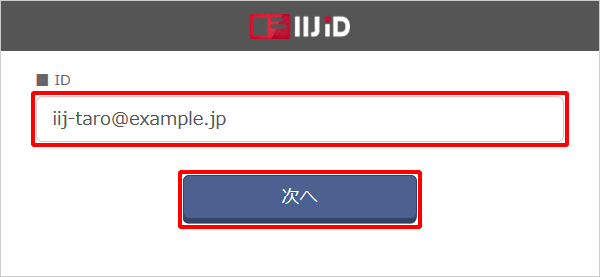
6. パスワードを入力し、「次へ」をクリックします。
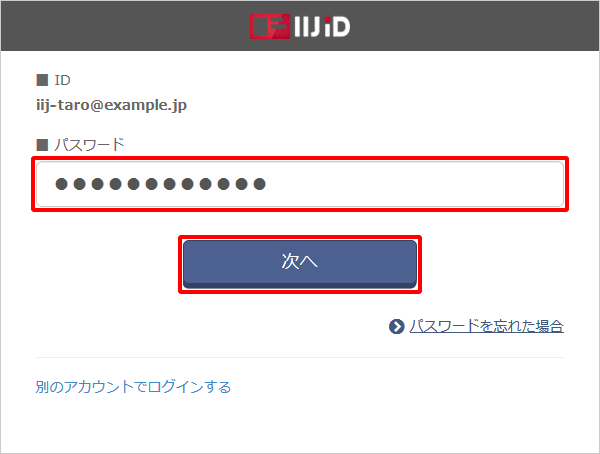
7. 以下のとおり設定し、「Save」をクリックします。
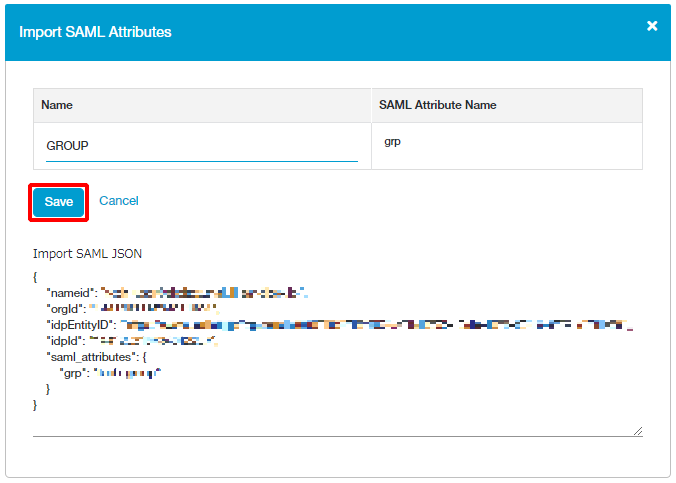
| 項目 | 内容 |
|---|---|
| Name | 例)GROUP |
Zscaler Private AccessにSAML Attributeを追加する
1. Zscaler Private Accessの管理コンソールにログインします。
「Administration」の「SAML Attributes」をクリックします。
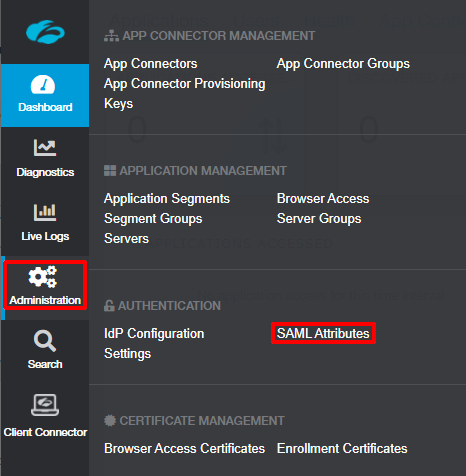
2. 「Add SAML Attribute」をクリックします。

3. 以下のとおり設定し、「Save」をクリックします。
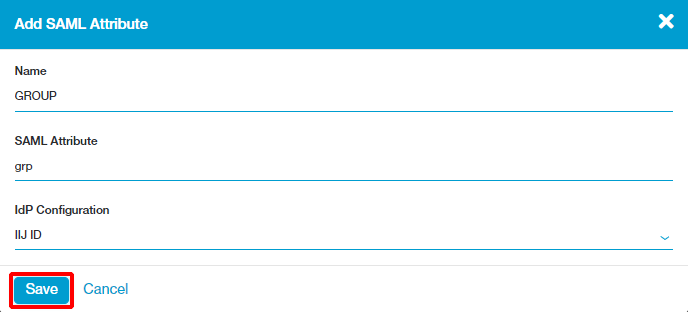
| 項目 | 内容 |
|---|---|
| Name | 例)GROUP |
| SAML Attribute | 手順4-4で設定した属性値関連付けの値 |
| IdP Configuration | SAML Attributeを追加するIdP Configurationを選択 |